सेट-टप बक्सले टिभीको क्षमताहरू विस्तार गर्दछ। पुराना टिभीहरूले DVB-T2 संकेतहरू स्वीकार नगर्न सक्छन्। आधुनिक च्यानलहरू यस ढाँचामा प्रसारण हुन्छन्।
यस अवस्थामा, यो सेट-टप बक्स जडान गर्न लायक छ जसले डिजिटल सिग्नललाई डिकोड गर्न र एनालगमा रूपान्तरण गर्न सक्छ। त्यहाँ DVB-C ( केबल टिभी ), DVB-S ( स्याटेलाइट टिभी ) र संयुक्त अपरेटिङ मोडहरू भएका सेट-टप बक्सहरूका लागि सेट-टप बक्सहरू पनि छन्। स्मार्ट सेट-टप बक्सहरू ( टिभी-बक्स ) छुट्टै वर्गमा राख्नुपर्छ। तिनीहरू इन्टरनेटमा कुनै पनि टिभी जडान गर्न सक्छन्। [क्याप्शन id=”attachment_7346″ align=”aligncenter” width=”800″] टिभीमा रिसिभर जडान गर्नको लागि डिजिटल सेट-टप बक्सको पोर्टहरू [/ क्याप्शन] औसत सेट-टप बक्सको लागि, तिनीहरूले लगभग 1,200 रूबल, वा 300 रूबल बाट यदि तपाईंले यो सेट-टप बक्स प्रदायकबाट भाडामा लिनुभयो भने। च्यानलहरूमा पहुँच दिन्छ। सेट-टप बक्सहरूको लक्जरी वर्ग 5,000 rubles मा सुरु हुन्छ, तर तिनीहरूको मूल्यको लागि तिनीहरूले व्यापक कार्यक्षमता प्रस्ताव गर्छन्: इन्टरनेट पहुँच, स्मार्टफोनमा अनुप्रयोगबाट नियन्त्रण, र उच्च छवि गुणस्तर।
टिभीमा रिसिभर जडान गर्नको लागि डिजिटल सेट-टप बक्सको पोर्टहरू [/ क्याप्शन] औसत सेट-टप बक्सको लागि, तिनीहरूले लगभग 1,200 रूबल, वा 300 रूबल बाट यदि तपाईंले यो सेट-टप बक्स प्रदायकबाट भाडामा लिनुभयो भने। च्यानलहरूमा पहुँच दिन्छ। सेट-टप बक्सहरूको लक्जरी वर्ग 5,000 rubles मा सुरु हुन्छ, तर तिनीहरूको मूल्यको लागि तिनीहरूले व्यापक कार्यक्षमता प्रस्ताव गर्छन्: इन्टरनेट पहुँच, स्मार्टफोनमा अनुप्रयोगबाट नियन्त्रण, र उच्च छवि गुणस्तर।
- सेट-टप बक्सलाई TV मा जडान गर्न के चाहिन्छ?
- टिभी सेट-टप बक्स – केबल को वितरण को दायरा
- सेट-टप बक्सहरूको लागि अतिरिक्त उपकरण
- HDMI कनेक्टरहरू, Tulips-RCA, SCART मार्फत नयाँ र पुरानो TV मा सेट-टप बक्स कसरी जडान गर्ने
- पुरानो टिभी
- सेट-टप बक्सलाई एकै समयमा धेरै टिभीहरूमा कसरी जडान गर्ने
- सम्भावित समस्या र समाधानहरू
- च्यानलहरू कसरी सेट अप गर्ने
सेट-टप बक्सलाई TV मा जडान गर्न के चाहिन्छ?
DVB-T2 र DVB-S2 सेट-टप बक्सहरूलाई सही रूपमा काम गर्न एन्टेना आवश्यक पर्दछ। विनिर्देशहरू परामर्शदाताहरू वा यी यन्त्रहरूसँग अनुभव भएका व्यक्तिहरूसँग जाँच गरिनुपर्छ: सिग्नलको गुणस्तर भूभाग, नजिकैका घरहरूको संख्या, एन्टेनाहरू कुन दिशामा निर्देशित छन् र अन्य कारकहरूमा निर्भर गर्दछ।
[क्याप्शन id=”attachment_7172″ align=”aligncenter” width=”610″]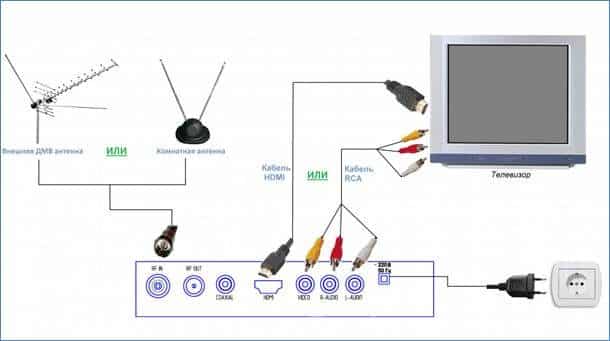 DVB-T2 प्रसारण मानक[/caption] साथै, एन्टेना केबलको बारेमा नबिर्सनुहोस्: यसको लम्बाइ पहिले नै मापन गरिनुपर्छ, यसका लागि सानो मार्जिन दिएर गतिशीलता। साथै, कुनै पनि सेट-टप बक्सहरूलाई सीधा TV मा जडान गर्न केबल चाहिन्छ। यो या त HDMI केबल हुन सक्छ, नयाँ टिभीहरूको मामलामा, वा RCA वा SCART, 6 वर्ष भन्दा पुरानो TVहरूको मामलामा। [क्याप्शन id=”attachment_7350″ align=”aligncenter” width=”512″]
DVB-T2 प्रसारण मानक[/caption] साथै, एन्टेना केबलको बारेमा नबिर्सनुहोस्: यसको लम्बाइ पहिले नै मापन गरिनुपर्छ, यसका लागि सानो मार्जिन दिएर गतिशीलता। साथै, कुनै पनि सेट-टप बक्सहरूलाई सीधा TV मा जडान गर्न केबल चाहिन्छ। यो या त HDMI केबल हुन सक्छ, नयाँ टिभीहरूको मामलामा, वा RCA वा SCART, 6 वर्ष भन्दा पुरानो TVहरूको मामलामा। [क्याप्शन id=”attachment_7350″ align=”aligncenter” width=”512″]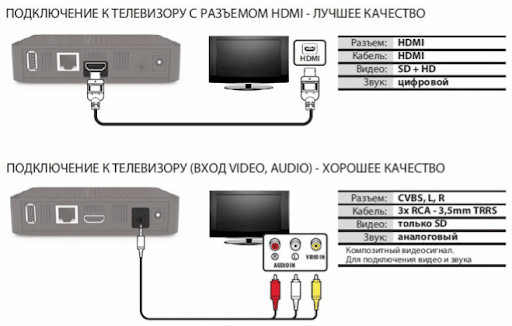 यदि तपाईंले HDMI मार्फत डिजिटल सेट-टप बक्स जडान गर्नुभयो भने, गुणस्तर RCA मार्फत भन्दा राम्रो हुनेछ[/caption]
यदि तपाईंले HDMI मार्फत डिजिटल सेट-टप बक्स जडान गर्नुभयो भने, गुणस्तर RCA मार्फत भन्दा राम्रो हुनेछ[/caption]
जडान हुने केबलको प्रकार निर्धारण गर्न, तपाईंले टिभीको पछाडि हेर्नु पर्छ र आवश्यक इन्टरफेसहरूको लागि जाँच गर्नुहोस् वा टिभीका लागि निर्देशनहरूमा जाँच गर्नुहोस्।
टिभी सेट-टप बक्स – केबल को वितरण को दायरा
किटमा, सेट-टप बक्सको अतिरिक्त, तपाइँ विभिन्न टिभीहरूमा जडान गर्नका लागि धेरै केबलहरू देख्न सक्नुहुन्छ। उदाहरणका लागि, किटमा HDMI, RCA, SCART र S-Video केबल
- HDMI 1.2 – तपाईंलाई FHD छवि आउटपुट गर्न अनुमति दिन्छ।
- HDMI 4 – तपाईंलाई 30 fps को फ्रेम दरमा 4K छविहरू प्रदर्शन गर्न अनुमति दिन्छ।
- HDMI 0 – तपाईंलाई 60 fps को फ्रेम दरमा 4K छविहरू आउटपुट गर्न अनुमति दिन्छ।
 HDMI एक डिजिटल इन्टरफेस हो जसले तपाईंलाई सेट-टप बक्सलाई नयाँ टिभीहरूमा जडान गर्न अनुमति दिन्छ, र वरपर ध्वनि लाइनहरू पनि छन्। पुराना टिभीहरूको लागि, त्यहाँ एक एनालग SCART इन्टरफेस छ, जुन फराकिलो आयताकार कनेक्टर जस्तो देखिन्छ, S-VIDEO, जुन केन्द्रमा प्लग भएको कालो कनेक्टर जस्तो देखिन्छ र RCA, जुन तीनवटा बहु-रङ्ग (पहेंलो, सेतो र) जस्तो देखिन्छ। रातो) ट्यूलिप प्लगहरू। [क्याप्शन id=”attachment_7175″ align=”aligncenter” width=”597″]
HDMI एक डिजिटल इन्टरफेस हो जसले तपाईंलाई सेट-टप बक्सलाई नयाँ टिभीहरूमा जडान गर्न अनुमति दिन्छ, र वरपर ध्वनि लाइनहरू पनि छन्। पुराना टिभीहरूको लागि, त्यहाँ एक एनालग SCART इन्टरफेस छ, जुन फराकिलो आयताकार कनेक्टर जस्तो देखिन्छ, S-VIDEO, जुन केन्द्रमा प्लग भएको कालो कनेक्टर जस्तो देखिन्छ र RCA, जुन तीनवटा बहु-रङ्ग (पहेंलो, सेतो र) जस्तो देखिन्छ। रातो) ट्यूलिप प्लगहरू। [क्याप्शन id=”attachment_7175″ align=”aligncenter” width=”597″] RCA कनेक्टर[/caption]
RCA कनेक्टर[/caption]
यदि तपाइँ यी मध्ये कुनै पनि इन्टरफेसहरू प्रयोग गर्नुहुन्छ भने, अधिकतम रिजोल्युसन 768 x 576 पिक्सेल हुनेछ, र फ्रेम दर 25 fps मा सीमित हुनेछ।
धेरै TV बक्सहरूमा USB पोर्टहरू छन् जसले तपाईंलाई जडान गर्न अनुमति दिन्छ, उदाहरणका लागि, USB फ्लैश ड्राइभ र कुनै पनि मल्टिमिडिया (संगीत, भिडियो, फोटोहरू) प्ले गर्नुहोस्। 1920×1080 रिजोल्युसनमा FHD सामग्री प्ले गर्नको लागि, कुनै पनि USB 2.0 फ्ल्यास ड्राइभ पर्याप्त छ, तर 4K रिजोल्युसनको लागि, जुन 3840×2160 हो, तपाईंलाई USB 3.1 सेकेन्ड जेनरेशन (gen2) ड्राइभ कम्तिमा 20 गिगाबिट प्रति सेकेन्डको ब्यान्डविथको साथ चाहिन्छ। यो पनि सम्झना लायक छ कि डिजिटल टिभि च्यानलहरू प्राप्त गर्न सेट-टप बक्सहरूसँग रिमोट कन्ट्रोल मात्र समावेश गरिएको छ। तर स्याटेलाइट सिग्नल प्रसारण गर्न सेट-टप बक्सहरू भएको किटमा एन्टेना र डिकोडरहरू जडान गर्न आवश्यक पर्ने तारहरूको सेट पनि हुन्छ।
यो पनि सम्झना लायक छ कि डिजिटल टिभि च्यानलहरू प्राप्त गर्न सेट-टप बक्सहरूसँग रिमोट कन्ट्रोल मात्र समावेश गरिएको छ। तर स्याटेलाइट सिग्नल प्रसारण गर्न सेट-टप बक्सहरू भएको किटमा एन्टेना र डिकोडरहरू जडान गर्न आवश्यक पर्ने तारहरूको सेट पनि हुन्छ।
सेट-टप बक्सहरूको लागि अतिरिक्त उपकरण
यदि तपाईंले पहिले कहिल्यै सेट-टप बक्सहरूसँग व्यवहार गर्नुभएको छैन र यसलाई कसरी ठीकसँग कन्फिगर गर्ने थाहा छैन भने, तपाईंले सेट-टप बक्सहरूको सेट र माउसको साथ वायरलेस किबोर्ड किन्न सक्नुहुन्छ। त्यस्ता सेटहरू प्रायः प्रीमियम मोडेलहरूसँग फेला पार्न सकिन्छ, जुन 5000 रूबलबाट सुरु हुन्छ। माउसले तपाईंलाई कन्सोल इन्टरफेसलाई छिटो घुमाउन मद्दत गर्नेछ, र किबोर्डले तपाईंलाई छिटो पाठ टाइप गर्न मद्दत गर्नेछ। साथै, अतिरिक्त सामानहरूमा विभिन्न प्रकारका एक्सटेन्सन कर्डहरू, एडेप्टरहरू, स्प्लिटरहरू र स्प्लिटरहरू समावेश छन्, जुन एकै समयमा धेरै टिभीहरू जडान गर्न उपयोगी हुन सक्छ। एउटा डिजिटल सेट-टप बक्स त्रिरङमा दुई टिभी कसरी जडान गर्ने : [क्याप्शन आईडी=”संलग्नक_6662″ align=”aligncenter” width=”700″] एउटा ट्रिकोलर रिसीभरबाट दुई टिभी कसरी जडान गर्ने – नयाँ र पुरानो [/ क्याप्शन]
एउटा ट्रिकोलर रिसीभरबाट दुई टिभी कसरी जडान गर्ने – नयाँ र पुरानो [/ क्याप्शन]
HDMI कनेक्टरहरू, Tulips-RCA, SCART मार्फत नयाँ र पुरानो TV मा सेट-टप बक्स कसरी जडान गर्ने
हामी HDMI कनेक्टर प्रयोग गरेर टिभीमा आधुनिक टिभी जडान गर्छौं:
- आधुनिक टिभीहरू HDMI कनेक्टर मार्फत जोडिएका छन्, जुन टिभीको पछाडि अवस्थित छ। यसमा HDMI केबलको पहिलो छेउ घुसाउनुहोस्। [क्याप्शन id=”attachment_7316″ align=”aligncenter” width=”576″]
 सेट-टप बक्स जडान गर्नको लागि HDMI टिभी पोर्ट[/caption]
सेट-टप बक्स जडान गर्नको लागि HDMI टिभी पोर्ट[/caption] - HDMI केबलको अर्को छेउ सेट-टप बक्समा नै घुसाउनु पर्छ। HDMI पोर्ट सामान्यतया सेट-टप बक्सको पछाडि अवस्थित हुन्छ। यदि तपाइँ 4K रिजोल्युसनमा सामग्री हेर्न जाँदै हुनुहुन्छ भने, तपाइँ सेट-टप बक्स र TV को विशिष्टताहरू हेर्नु पर्छ र पत्ता लगाउनुहोस् कि तिनीहरूले यो रिजोल्युसनलाई समर्थन गर्दछ। तपाईंको HDMI केबलको जेनरेशन जाँच गर्न पनि आवश्यक छ, किनकि जेनेरेसनले निर्धारित गर्दछ कि इन्टरफेसले आवश्यक फ्रेम दरमा इच्छित रिजोल्युसनमा सामग्री प्रसारण गर्न सक्छ।
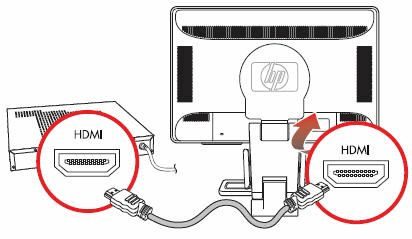
- आफ्नो टिभी र सेट-टप बक्स प्लग इन गर्नुहोस्।
- जब सबै कुरा जडान हुन्छ, रिमोट कन्ट्रोल वा यसमा रहेको बटनबाट सेट-टप बक्स खोल्नुहोस्, यदि केसमा एउटा छ भने। [क्याप्शन id=”attachment_6725″ align=”aligncenter” width=”900″]
 HDMI मार्फत सेट-टप बक्स जडान गर्दै[/caption]
HDMI मार्फत सेट-टप बक्स जडान गर्दै[/caption] - टिभी खोल्नुहोस् र संकेत स्रोतको रूपमा सेट-टप बक्स चयन गर्नुहोस्। यो गर्नका लागि, इनपुट बटन थिच्नुहोस् (स्रोत – आउटपुट वा स्रोत पनि भनिन्छ) र जडान गरिएको HDMI पोर्ट चयन गर्नुहोस्।
- यदि सेट-टप बक्स सफलतापूर्वक जडान भयो भने, तपाईंले सेट-टप बक्सको प्रारम्भिक सेटिङ विन्डो देख्नुहुनेछ। यदि तपाईंले सिग्नल वा कालो स्क्रिनको अनुपस्थितिको बारेमा सन्देश देख्नुभयो भने, HDMI केबल र सेट-टप बक्स आफैले काम गरिरहेको छ भनेर सुनिश्चित गर्नुहोस्, र सेट-टप बक्स TV मा जडान भएको पनि जाँच गर्नुहोस्।
[क्याप्शन id=”attachment_3508″ align=”aligncenter” width=”688″]
सेट-टप बक्स 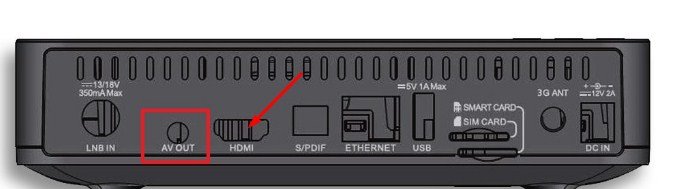 HDMI प्रयोग गरेर TV मा जडान हुन्छ[/caption]
HDMI प्रयोग गरेर TV मा जडान हुन्छ[/caption]
पुरानो टिभी
अघिल्लो गाइडले HDMI केबल मार्फत नयाँ टिभीहरूमा सेट-टप बक्स जडान गर्ने चरणहरू वर्णन गरेको थियो। यदि तपाईं पुरानो टिभीमा डिजिटल टिभी सेट-टप बक्स जडान गर्दै हुनुहुन्छ भने, तपाईंले सेट-टप बक्सलाई टिभीमा जडान गर्ने कनेक्टरमा ध्यान दिनुपर्छ।
- धेरै जसो अवस्थामा, जडान आरसीए कनेक्टर मार्फत गरिन्छ , जुन तीन पहेंलो, रातो र सेतो प्लग जस्तै देखिन्छ – ट्युलिप। केबलको पहिलो छेउलाई TV र सेट-टप बक्समा जडान गर्नुहोस्। सुनिश्चित गर्नुहोस् कि सेट-टप बक्स वा टिभीमा जडानकर्ताहरूको रङ जडान गरिएको प्लगको रङसँग मेल खान्छ । यदि सेट-टप बक्स वा टिभीमा रङहरू चिन्ह लगाइएको छैन भने, तपाईंले छवि वा ध्वनि प्राप्त नगरेसम्म प्लगहरू अनियमित रूपमा घुसाउनुहोस्। यदि तपाइँ गलत सकेटमा प्लग सम्मिलित गर्नुहुन्छ भने, त्यसपछि केहि हुने छैन – यो तपाइँको लागि र उपकरणको लागि बिल्कुल सुरक्षित छ। [क्याप्शन id=”attachment_7351″ align=”aligncenter” width=”650″]
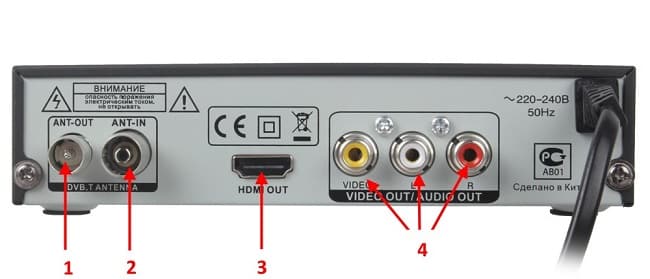 RCA कनेक्टर[/caption]
RCA कनेक्टर[/caption] - कहिलेकाहीँ तपाईंले SCART कनेक्टर मार्फत जडान गर्नुपर्छ । यसलाई पहिचान गर्न सजिलो छ: SCART भित्र फ्ल्याट प्लगहरू भएको लामो आयताकार कनेक्टर जस्तो देखिन्छ। यसको फाइदा यो तथ्यमा निहित छ कि यो केवल एक छेउमा यसको असममित आकारको कारण जडान गर्न सकिन्छ, त्यसैले सेट-टप बक्सलाई टिभीमा जडान गर्दा गल्ती गर्न धेरै गाह्रो छ।

- सेट-टप बक्सलाई TV मा जडान गर्ने तेस्रो तरिका S-Video हो , एक गोल कनेक्टर जुन प्राय पहेंलो वा कालो रंगको हुन्छ। यो सजिलैसँग RCA कनेक्टरसँग भ्रमित हुन सक्छ, त्यसैले यदि तपाईं सही जडानको बारेमा निश्चित हुनुहुन्न भने, त्यसपछि TV र सेट-टप बक्सका लागि निर्देशनहरू हेर्नुहोस् र यो कनेक्टरको स्थान सुनिश्चित गर्नुहोस्।

कसरी सेट-टप बक्सलाई चरणबद्ध रूपमा सैमसंग टिभीमा जडान गर्ने – भिडियो निर्देशन: https://youtu.be/ZyHYPUSqF3U
त्यहाँ पनि केसहरू छन् जहाँ सेट-टप बक्समा HDMI आउटपुट मात्र छ, र पुरानो TV मा एनालग आउटपुटहरू मात्र छन्। यस अवस्थामा, तपाईंले डिजिटल सिग्नललाई एनालगमा रूपान्तरण गर्ने कन्भर्टर खरिद गर्न आवश्यक छ। यी कन्भर्टरहरू मध्ये केहीलाई USB पावर चाहिन्छ, जुन कन्भर्टरलाई सेट-टप बक्समा USB पोर्टमा जडान गरेर प्राप्त गर्न सकिन्छ। डिजिटल सेट-टप बक्सलाई LG TV मा कसरी जडान गर्ने र च्यानलहरूमा ट्युन गर्ने: https://youtu.be/LuMUNZTLb8s
सेट-टप बक्सलाई एकै समयमा धेरै टिभीहरूमा कसरी जडान गर्ने
एकै समयमा धेरै टिभीहरू जडान गर्न, तपाईंले HDMI केबल स्प्लिटर खरिद गर्नुपर्छ। यस्तो स्प्लिटरको लागत लगभग एक हजार rubles छ। यसले आउटपुट सिग्नलको प्रतिलिपि बनाउँछ र यसको सबै HDMI आउटपुटहरूमा प्रसारण गर्दछ। यदि तपाइँ RCA केबल प्रयोग गर्नुहुन्छ भने, तपाइँलाई एनालग सिग्नलको लागि डिभाइडर चाहिन्छ, जसको लागत 400 rubles बाट हुन्छ। यसको सञ्चालनको सिद्धान्त HDMI को लागि स्प्लिटर जस्तै छ, तर गुणस्तर धेरै खराब छ। [क्याप्शन id=”attachment_7190″ align=”aligncenter” width=”550″]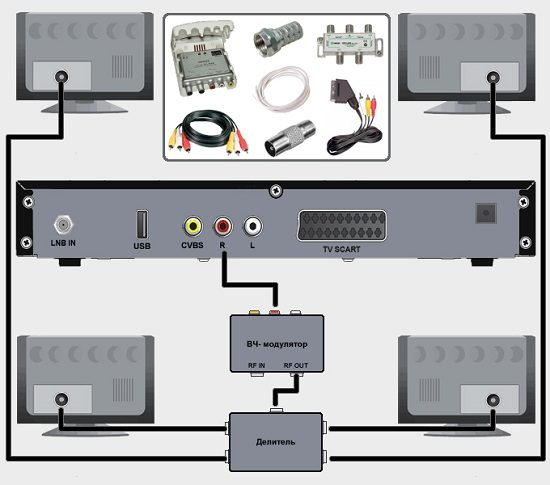 सेट-टप बक्स मार्फत, तपाईं दुई पुराना टिभीहरूमा डिजिटल टेलिभिजन जडान गर्न सक्नुहुन्छ [/ क्याप्शन] यदि तपाईं विभिन्न कोठाहरूमा विभिन्न च्यानलहरू हेर्न चाहनुहुन्छ भने, तपाईंले धेरै सेट-टप बक्सहरूलाई एउटै एन्टेनामा जडान गर्न सक्नुहुन्छ। यो गर्नको लागि, तपाईंलाई एन्टेना स्प्लिटर चाहिन्छ जुन 1000 Hz को आवृत्तिमा सञ्चालन हुन्छ। यसले सबै उपकरणहरूलाई समान संकेत प्राप्त गर्न अनुमति दिन्छ। [क्याप्शन id=”attachment_3059″ align=”aligncenter” width=”500″]
सेट-टप बक्स मार्फत, तपाईं दुई पुराना टिभीहरूमा डिजिटल टेलिभिजन जडान गर्न सक्नुहुन्छ [/ क्याप्शन] यदि तपाईं विभिन्न कोठाहरूमा विभिन्न च्यानलहरू हेर्न चाहनुहुन्छ भने, तपाईंले धेरै सेट-टप बक्सहरूलाई एउटै एन्टेनामा जडान गर्न सक्नुहुन्छ। यो गर्नको लागि, तपाईंलाई एन्टेना स्प्लिटर चाहिन्छ जुन 1000 Hz को आवृत्तिमा सञ्चालन हुन्छ। यसले सबै उपकरणहरूलाई समान संकेत प्राप्त गर्न अनुमति दिन्छ। [क्याप्शन id=”attachment_3059″ align=”aligncenter” width=”500″] धेरै यन्त्रहरू जडान गर्दै[/caption]
धेरै यन्त्रहरू जडान गर्दै[/caption]
सम्भावित समस्या र समाधानहरू
- छवि गायब हुन्छ, स्थिर हुन्छ, वा “चुरुवा” हुन्छ । यो एन्टेनाको गलत स्थिति र सेट-टप बक्समा यसको जडानको कारण हो। एन्टेनालाई फरक स्थानमा सार्ने प्रयास गर्नुहोस् र सिग्नलको गुणस्तर कस्तो छ हेर्नुहोस्।
- सेट-टप बक्सले काम गर्छ, तर जब तपाइँ च्यानल खोल्ने प्रयास गर्नुहुन्छ, छविको सट्टा “सेतो आवाज” वा कालो स्क्रिन देखाइन्छ । यदि च्यानलहरू काम गर्थे, तर अब कुनै छवि छैन, तब च्यानल फ्रिक्वेन्सीहरू प्राय: गलत रूपमा सेट गरिएको छ। यो कहिलेकाहीँ सेट-टप बक्स फर्मवेयर अद्यावधिक वा समयपूर्व बन्दको परिणामस्वरूप पावर विफलता पछि हुन्छ। यस अवस्थामा, च्यानलहरूको पुन: ट्युनिङ (खोज) मद्दत गर्नेछ।

- छवि अस्पष्ट वा धमिलो छ । यो समस्या सेट-टप बक्समा रिजोल्युसनको गलत छनौटको कारणले गर्दा भएको हो, जुन TV को रिजोल्युसन भन्दा कम छ।
- सेट-टप बक्सले फ्ल्याश ड्राइभमा रेकर्ड गरिएको चलचित्र प्ले गर्न सक्दैन। सम्भवतः, सेट-टप बक्सले चलचित्र रेकर्ड गरिएको ढाँचाका फाइलहरू प्ले गर्न सक्दैन। उदाहरणका लागि, चलचित्र वा कुनै अन्य भिडियो फाइल जुन टिभी सेट-टप बक्समा प्ले गरिनु पर्छ .mov एक्सटेन्सनमा फ्ल्यास ड्राइभमा रेकर्ड गरिएको थियो, जुन सेट-टप बक्सले निर्माताद्वारा सेट गरिएको सफ्टवेयर प्रतिबन्धका कारण प्ले गर्न सक्दैन। एक कारण वा अर्को। यो समस्या समाधान गर्नको लागि, तपाईंले मूल भिडियो फाइललाई विशेष कार्यक्रम वा अनलाइन सेवा प्रयोग गरेर समर्थित एक्सटेन्सनमा रूपान्तरण गर्न आवश्यक छ, वा समर्थित विस्तारको साथ अर्को फाइल डाउनलोड गर्नुहोस्। यदि तपाइँको सेट-टप बक्सले कुनै विशेष विस्तारलाई समर्थन गर्दछ भने पत्ता लगाउनको लागि, यसको लागि निर्देशनहरू पढ्नुहोस्, जुन प्याकेजमा समावेश गरिएको हुनुपर्छ। [क्याप्शन id=”attachment_7245″ align=”aligncenter” width=”640″]
 साथै, यदि टिभीले या त बटन वा रिमोट कन्ट्रोललाई प्रतिक्रिया दिँदैन र च्यानलहरू स्विच गर्दैन भने, तपाईं पछाडिको प्यानलमा रहेको रिसेट बटन प्रयोग गरेर टिभी रिसेट गर्न सक्नुहुन्छ [/ क्याप्शन]
साथै, यदि टिभीले या त बटन वा रिमोट कन्ट्रोललाई प्रतिक्रिया दिँदैन र च्यानलहरू स्विच गर्दैन भने, तपाईं पछाडिको प्यानलमा रहेको रिसेट बटन प्रयोग गरेर टिभी रिसेट गर्न सक्नुहुन्छ [/ क्याप्शन] - सेट-टप बक्स इन्टरनेटमा जडान हुन सक्दैन । सुनिश्चित गर्नुहोस् कि तपाईंको Wi-Fi नेटवर्क इन्टरनेटमा जडान भएको छ र उही नेटवर्कमा जडान भएको अर्को यन्त्रसँग ठीकसँग काम गर्दछ। यो पनि जाँच गर्नुहोस् कि तपाईंको इन्टरनेट जडान गति कम्तिमा 2-3 मेगाबिट प्रति सेकेन्ड छ। यदि सेट-टप बक्स अझै इन्टरनेटमा जडान हुन सक्दैन, वा नेटवर्क जडान स्थापित छ, तर केहि पनि डाउनलोड भइरहेको छैन, त्यसपछि सेट-टप बक्स सेटिङ मेनुमा DNS सेटिङहरू परिवर्तन गर्नुहोस्। सबनेट मास्क 255.255.255.0 र DNS सर्भर 8.8.8.8 वा 8.8.4.4 निर्दिष्ट गर्नुहोस्। DNS सर्भर डाटा गुगलको स्वामित्वमा छ र नेटवर्क जडानको प्रारम्भिक सेटअपको क्रममा सेट-टप बक्सले पूर्वनिर्धारित रूपमा रोजेको भन्दा धेरै स्थिर काम गर्दछ।
च्यानलहरू कसरी सेट अप गर्ने
टिभी च्यानलहरू हेर्न सुरु गर्नको लागि, तपाईंले सिग्नल स्रोतको रूपमा TV सेट-टप बक्स चयन गर्न आवश्यक छ। त्यसपछि तपाइँ सेट-टप बक्सको सेटिङहरूमा जानु पर्छ र च्यानल सेटिङ वस्तु फेला पार्नुहोस् (कहिलेकाहीँ च्यानलहरू खोज्दै)। [क्याप्शन id=”attachment_7183″ align=”aligncenter” width=”500″] च्यानलहरू खोज्नुहोस्[/caption] टिभी च्यानलहरूको लागि स्वचालित खोजी प्रयोग गर्नु राम्रो हो। सेटअप प्रक्रियाको बखत, सेट-टप बक्सले सबै फ्रिक्वेन्सीहरू जाँच गर्नेछ र टिभि च्यानलहरू प्रसारण हुनेहरूलाई चयन गर्नेछ। यदि स्वत: ट्युनिङले मद्दत गरेन भने, तपाईंले म्यानुअल च्यानल खोजी प्रयोग गर्नुपर्छ। यस अवस्थामा, तपाईंले म्यानुअल रूपमा फ्रिक्वेन्सीहरू स्विच गर्न र उपयुक्तहरू खोज्न आवश्यक छ। कुनै विशेष च्यानलको फ्रिक्वेन्सी च्यानलको वेबसाइटमा फेला पार्न सकिन्छ।
च्यानलहरू खोज्नुहोस्[/caption] टिभी च्यानलहरूको लागि स्वचालित खोजी प्रयोग गर्नु राम्रो हो। सेटअप प्रक्रियाको बखत, सेट-टप बक्सले सबै फ्रिक्वेन्सीहरू जाँच गर्नेछ र टिभि च्यानलहरू प्रसारण हुनेहरूलाई चयन गर्नेछ। यदि स्वत: ट्युनिङले मद्दत गरेन भने, तपाईंले म्यानुअल च्यानल खोजी प्रयोग गर्नुपर्छ। यस अवस्थामा, तपाईंले म्यानुअल रूपमा फ्रिक्वेन्सीहरू स्विच गर्न र उपयुक्तहरू खोज्न आवश्यक छ। कुनै विशेष च्यानलको फ्रिक्वेन्सी च्यानलको वेबसाइटमा फेला पार्न सकिन्छ।









Вот если бы, при подключении тюльпанами, Вы развернули телевизор задней стороной вперед и показали к каким трем из пяти разъемам подключить тюльпаны от приставки, то вопросов бы не возникло даже у меня. Можно было рассказать зачем нужны два незадействованных разъема.